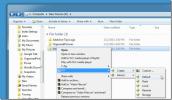NppFTP pour Notepad ++: accès, téléchargement et modification de fichiers de code sur un serveur FTP
Les IDE de développement logiciel comme Dreamweaver, Eclipse, Visual Studio, Netbeans, etc. prennent en charge l'établissement et la gestion des connexions à distance, y compris FTP et SFTP. Cela permet aux développeurs de se connecter directement au serveur FTP sans avoir à télécharger manuellement les fichiers pour accéder et modifier les fichiers de code source des projets de développement en direct. Si vous êtes un utilisateur passionné de Notepadd ++ et que vous souhaitez apporter cette fonctionnalité même pour gérer les connexions à distance, ajoutez NppFTP à votre liste de plugins. Il s'agit d'une extension légère qui vous permet d'ajouter autant de profils FTP que vous le souhaitez pour vous connecter directement à vos serveurs Web afin de télécharger et de télécharger des fichiers de code. Il a été spécialement conçu pour éliminer le besoin d’utiliser un client FTP distinct pour télécharger d’abord les fichiers à partir du serveur FTP, puis les importer dans Notepad ++ pour apporter les modifications requises.
Le plugin ouvre les connexions à distance dans la barre latérale droite, vous pouvez donc facilement visualiser les fichiers sur votre serveur FTP, les télécharger et les ouvrir dans l'éditeur, et les enregistrer à un emplacement local défini. L'extension peut être installée à partir de Notepad ++ Plugin Manager. Ouvrez simplement Plugin Manager, faites défiler vers le bas pour trouver NppFTP, sélectionnez-le et cliquez sur Installer pour commencer l'installation. S'il ne parvient pas à télécharger l'extension, vous pouvez télécharger le fichier DLL requis (lien de téléchargement donné au bas de l'article). Une fois téléchargé, il vous suffit de déplacer le fichier DLL dans le dossier Notepad ++ / Plugins. Vous pouvez ouvrir la barre latérale droite NppFTP en cliquant sur Afficher NppFtpFenêtre depuis Plugins -> NppFtp menu. Afin de configurer un compte FTP, cliquez sur le bouton Paramètres, puis sélectionnez Paramètres du profil.

Vous pouvez ajouter plusieurs profils FTP pour vous connecter rapidement à différents serveurs Ftp sans avoir à spécifier les détails de la connexion Ftp. Pour ajouter un profil, cliquez sur Ajouter un nouveau et spécifiez le nom du profil. Sous l'onglet Connexion, entrez le nom d'hôte, le type de connexion (ftp, sftp, ftps, ftpes), le port, le nom d'utilisateur et le mot de passe. le Authentification L'onglet comprend les paramètres d'authentification de fichier et de mot de passe, tandis que vous pouvez choisir le mode de connexion et de transfert, les types ASCII et binaires et spécifier la plage de ports de transfert actif à partir de Transferts languette.

Une fois que vous avez ajouté des profils FTP, cliquez sur le bouton Se connecter et sélectionnez le serveur FTP auquel vous souhaitez vous connecter.

Il commencera à récupérer la liste de votre répertoire de serveur Ftp, vous permettant d'accéder, de modifier et de télécharger les fichiers. Vous pouvez ouvrir le fichier dans l'éditeur en double-cliquant dessus.

Lorsque vous souhaitez télécharger le fichier à l'emplacement local, cliquez avec le bouton droit sur le fichier et sélectionnez Enregistrer le fichier sous. La barre d'outils vous permet de télécharger le fichier sur le serveur, d'actualiser la liste des répertoires et d'interrompre la connexion.

NppFTP fournit un moyen facile d'accéder et de modifier des fichiers enregistrés sur le serveur Web sans avoir à gérer le client FTP séparément. Il fonctionne sur Notepad ++ 5.0 et supérieur. Les tests ont été effectués sur la version 5.9.3.
Télécharger NppFTP
Chercher
Messages Récents
Comment ajouter une application à toutes les applications dans le menu Démarrer de Windows 10
Lorsque vous installez une application sur Windows, elle ajoute aut...
J7Z est 7-Zip avec une nouvelle interface graphique et un nouveau support de profils
7Zip, bien qu'il soit un excellent outil d'archivage de données, n'...
Comment débloquer les échanges de Bitcoin en Chine en 2019
Le guide d'aujourd'hui vous montrera tout ce dont vous avez besoin ...